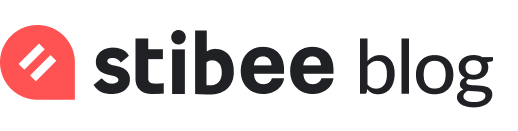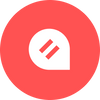스티비로 쿠폰 이벤트 진행하기 #3 쿠폰 메일 만들기
자동 이메일을 활용한 쿠폰 이벤트
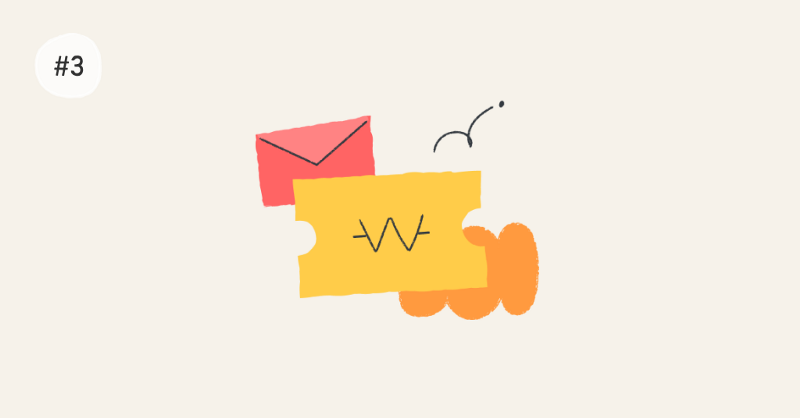
이 글은 ‘스티비로 쿠폰 이벤트 진행하기’ 가이드의 세 번째 글입니다.
📖 이 가이드는 어떻게 구성되나요?
할인 쿠폰 신청 폼과 관리 시트까지 연동을 완료했습니다. 정말 고생 많으셨습니다. 👍 이제 스티비를 통해 쿠폰 발송을 위한 주소록을 만들고 자동 이메일을 설정한다면 쿠폰 발송이 가능합니다. 스티비는 간단하게 설정이 가능하니 끝까지 따라와주세요. 🙏
스티비 쿠폰 주소록 만들기
스티비를 사용해 이메일을 발송하기 위해서는 주소록에 이메일 주소가 등록되어 있어야 합니다. 쿠폰을 신청한 사람들에게 이메일을 발송하기 위해 주소록을 먼저 생성해야 합니다. 주소록의 다양한 기능은 도움말을 참고해주세요.
스티비에 로그인 후 왼쪽 위 주소록을 클릭합니다.
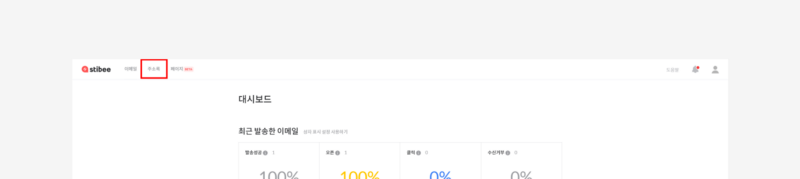
주소록 목록에서 [+ 새로 만들기] 버튼을 클릭한 후 일반 주소록을 생성합니다.
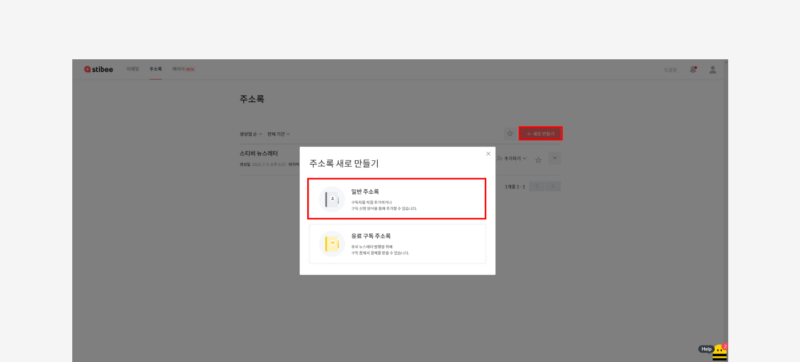
주소록의 기본 정보 (이름, 발신자 이름 등)를 설정하고 [저장하기] 버튼을 클릭합니다.
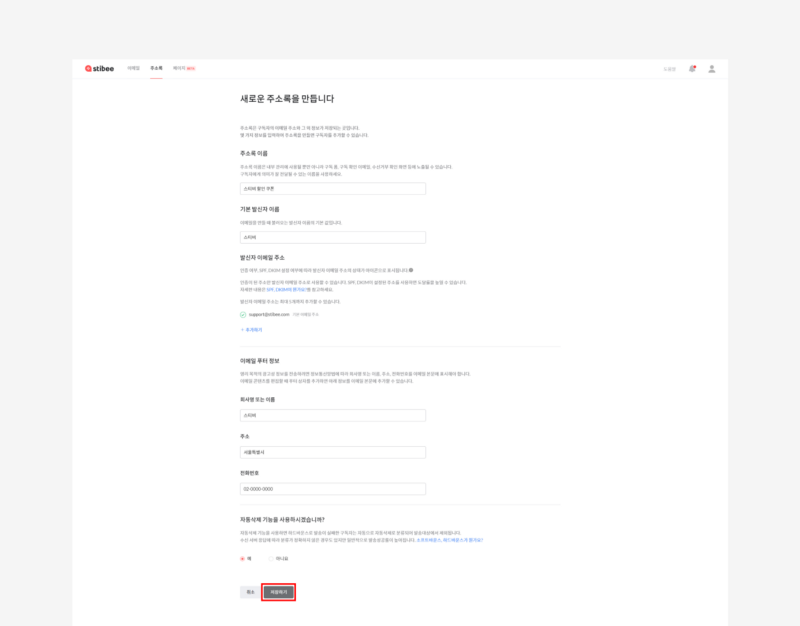
주소록이 새로 생성되었습니다. 할인 쿠폰 발송할 때는 할인 쿠폰 신청 폼에서 입력 받은 여러 정보 (예. 제휴채널, 회사명, 전화번호 등)와 할인 쿠폰 코드, 유효 기간과 같은 다양한 정보를 주소록에 추가해야 합니다. 주소록을 새롭게 생성하면 이메일 주소와 이름 필드가 기본적으로 생성된 상태로 만들어집니다. 사용자 정의 필드를 사용하면 이메일 주소와 이름 외에도 여러 구독자 정보(예: 연락처, 회사명 등)를 추가로 입력할 수 있습니다.
생성한 주소록 내 사용자 정의 필드 탭으로 이동합니다.
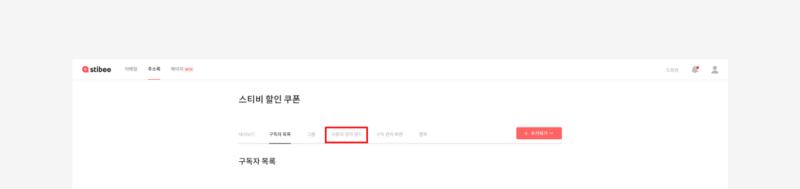
사용자 정의 필드 내 [+ 필드 추가하기]를 통해 필요한 다양한 필드를 생성합니다. 필드 생성 시 키 값은 스티비 자동 이메일 만들기 단계에서 사용됩니다. 헷갈리지 않도록 필드 이름과 연결되는 영어로 입력해주세요. (예. 회사명이라면 Key 값은 company로 설정)
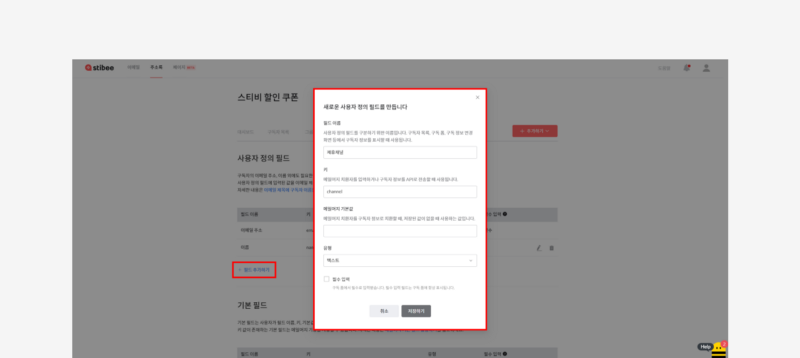
스티비는 제휴채널, 쿠폰, 유효기간 등 다양한 사용자 정의 필드를 추가해 사용하고 있습니다.
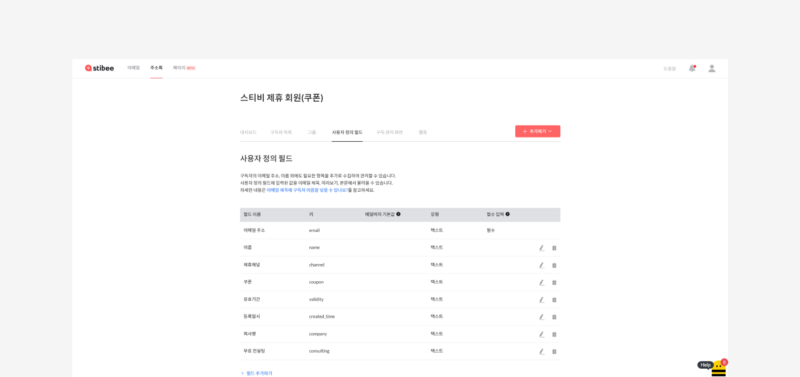
스티비 자동 이메일 만들기
할인 신청 폼으로 입력 받은 정보와 할인 쿠폰 정보까지 입력 가능한 주소록을 만들었다면 실제 할인 쿠폰이 발송되는 이메일을 제작해야 합니다.
스티비는 쿠폰 신청이 접수되면 관리 시트에서 확인 후 개별적으로 발송하고 있어 자동 이메일 기능을 활용해 쿠폰을 발송하고 있습니다. 자동 이메일은 트리거 조건 (예. 주소록 추가, 발송 성공, 오픈 등)을 충족하면 자동으로 발송되는 이메일입니다.
스티비 화면 왼쪽 위 이메일을 클릭합니다.

이메일 목록에서 [+ 새로 만들기] 버튼을 클릭한 후 자동 이메일 만들기를 클릭합니다.
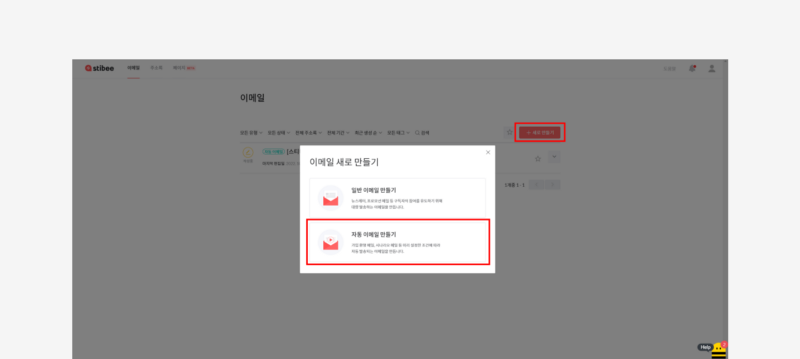
주소록 선택 단계에서 스티비 쿠폰 주소록 만들기 단계에서 제작한 주소록을 선택하고 오른쪽 아래 [다음] 버튼을 클릭합니다.
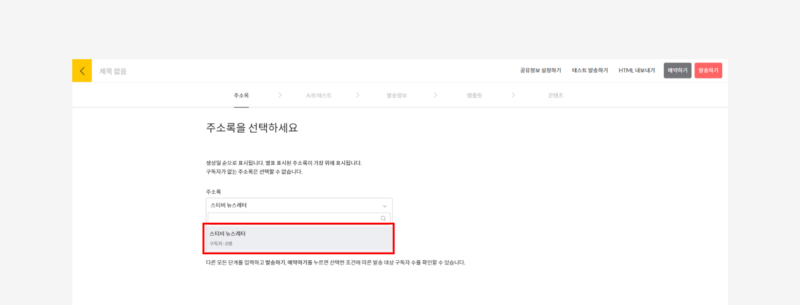
발송 조건 단계에서 트리거를 설정합니다. 관리 시트에서 쿠폰 발송 대상을 확인하고 관리자가 직접 구독자를 주소록에 추가하면서 메일이 발송되어야 하기 때문에 아래처럼 설정합니다.
- 트리거 : 주소록 추가됨. (관리자가 추가한 경우도 포함합니다. 옵션 체크)
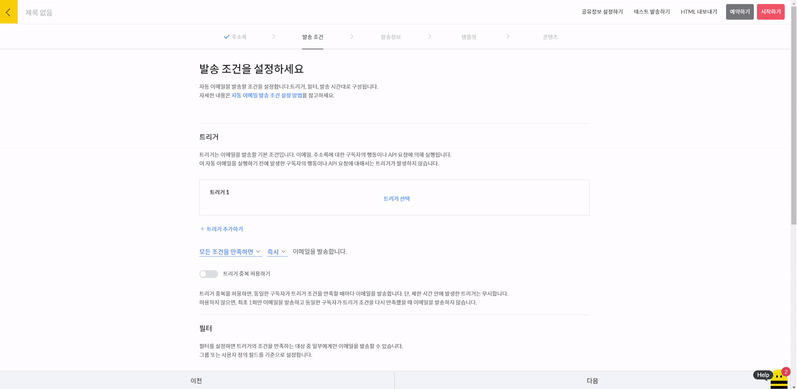
만약 필요한 경우 구독자 정보에 따라서 필터 조건을 추가하거나 발송 시간대를 조절할 수 있습니다. 가이드에서는 다루지 않는 내용이기 때문에 궁금하시다면 자동 이메일 도움말을 참고해주세요.
발송 조건까지 설정이 완료되었다면 이후 과정은 일반 이메일 제작과 동일합니다. 발송정보 (이메일 제목, 발신자 이름 등) 를 설정하고 원하는 템플릿을 선택하면 됩니다.
콘텐츠 단계에서는 구독자별로 개인화된 정보 (제휴채널, 할인 코드 등) 가 입력되어야 하기 때문에 메일머지라는 기능을 사용하게 됩니다. 메일머지는 구독자 별로 개인화된 메시지를 보낼 수 있는 기능입니다. 일정한 규칙을 가진 코드를 이메일 제목이나 본문에 입력하면 이 코드가 실제로 이메일이 발송됐을 때 구독자 별로 서로 다른 정보로 자동 변환되어 발송됩니다. .
메일머지는 ‘$%사용자 정의 필드 키 값%$’의 형태로 사용할 수 있습니다. 메일머지는 검정색 툴바에서[ { } (중괄호)] 를 통해 입력하거나 텍스트로 직접 입력할 수 있습니다.
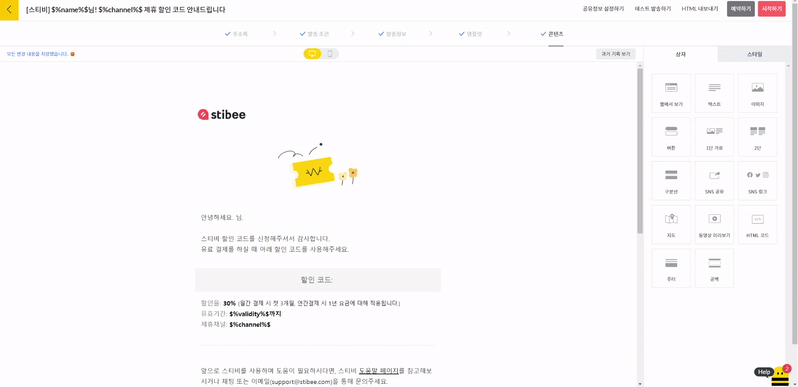
스티비에서는 아래 이미지처럼 제휴 할인 쿠폰 이메일을 제작해 사용하고 있습니다. 이름, 할인 코드, 유효기간, 제휴채널에 메일머지 코드를 넣어줍니다.
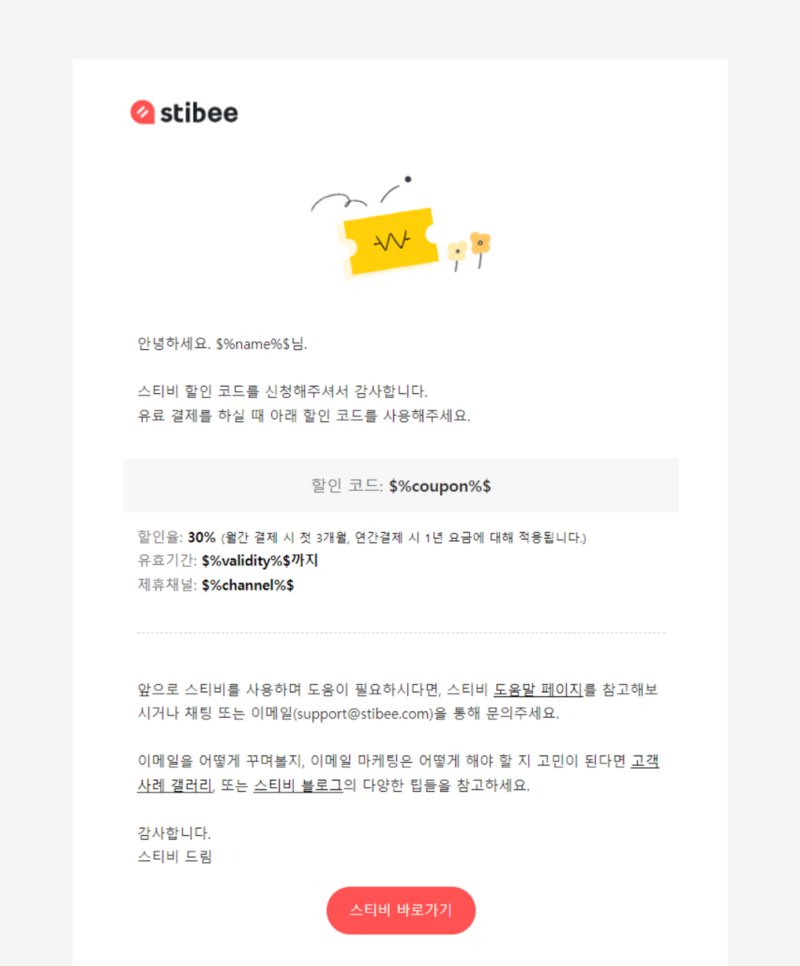
이메일 제작이 완료되면 오른쪽 위 [시작하기]를 통해 자동 이메일을 실행할 수 있습니다. 자동 이메일의 트리거는 [실행 중] 상태일 때만 동작합니다. 일시정지, 종료 상태에서는 트리거를 인식하지 못하니 메일이 발송되기 위해서는 꼭 자동 이메일이 [실행 중] 상태인지 확인하세요.
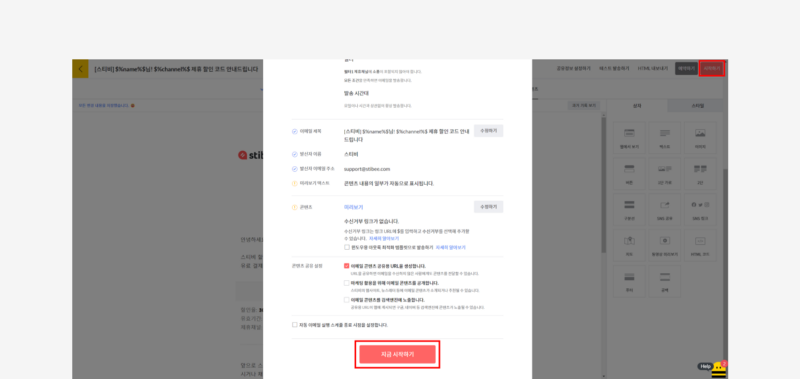
테스트를 위해 직접 주소록에 구독자를 추가해보겠습니다. 스티비 쿠폰 주소록 만들기 단계에서 제작한 주소록을 클릭하고 [+ 추가하기]를 클릭해구독자 정보를추가합니다.
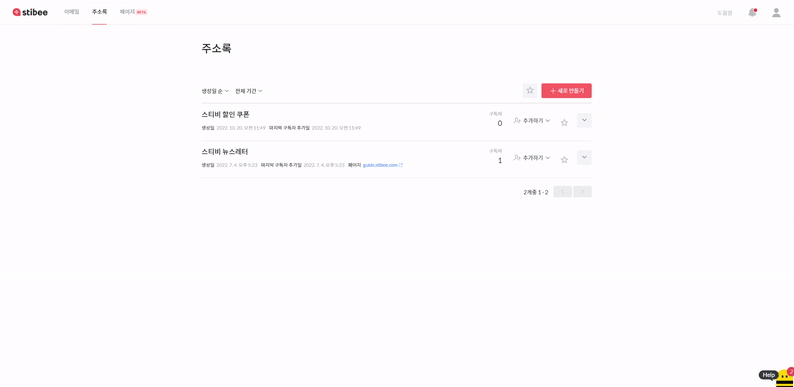
실제 메일이 발송되면 아래 이미지처럼 메일머지 코드가 구독자 별 등록된 정보로 변환되어 표시됩니다.
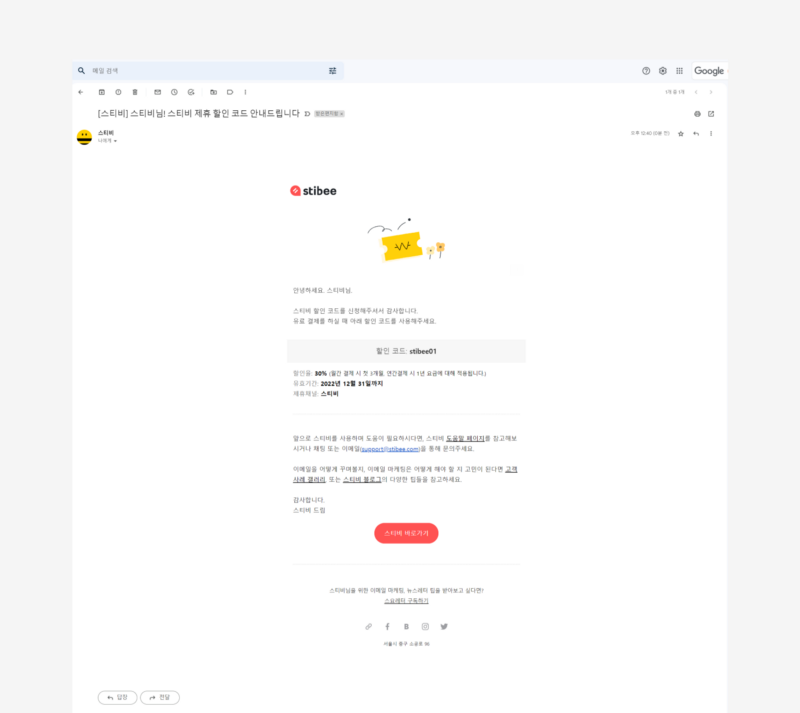
이제 주기적으로 관리 시트를 확인해 스티비 주소록에 구독자 정보만 추가하면 개인화된 쿠폰을 자동으로 발송할 수 있습니다. 😊
주기적으로 쿠폰을 발송하는 경우가 아닌 대량으로 쿠폰을 발송하는 경우도 있을 수 있습니다. 대량으로 쿠폰을 발송할 때는 자동 이메일보다는 일반 이메일이 적합합니다. 대량으로 쿠폰을 발송하는 경우 스티비로 할인 쿠폰 한번에 발송하기를 참고해주세요.
스티비에서 실제로 사용하는 할인 쿠폰 자동화 사례를 통해 여러 툴(Typeform, Zapier 등)과 스티비 자동 이메일 기능을 포함한 여러 기능(사용자 정의 필드, 메일머지 등)을 함께 소개했습니다.
가이드에서는 할인 쿠폰을 중점으로 소개했지만 다른 여러 캠페인도 비슷하게 구현할 수 있습니다. 이메일을 개인화를 하면 개인화하지 않았을 때보다 오픈, 클릭과 같은 성과가 더 높다고 알려져 있습니다. 고객 혹은 구독자 개개인에 맞춰 사용자 정의 필드와 메일머지를 활용한 개인화 메일을 다양하게 활용하면 성과 개선에 많은 도움이 될 수 있습니다.
이 가이드를 통해 이메일 자동화, 개인화 메일에 익숙해졌다면 더욱 다양한 이메일 마케팅 캠페인을 시도해보세요.
스티비로 내가 원하는 시나리오를 구현할 수 있을까? 고민될 때는 스티비 서비스 내 Help 버튼을 통해 채팅 문의 혹은 support@stibee.com으로 문의해주세요.
새로운 고객을 만나기 위해 스티비로 쿠폰 이벤트를 진행해보면 어떨까요?
이전 글 보기 —#2 Zapier로 연동하기